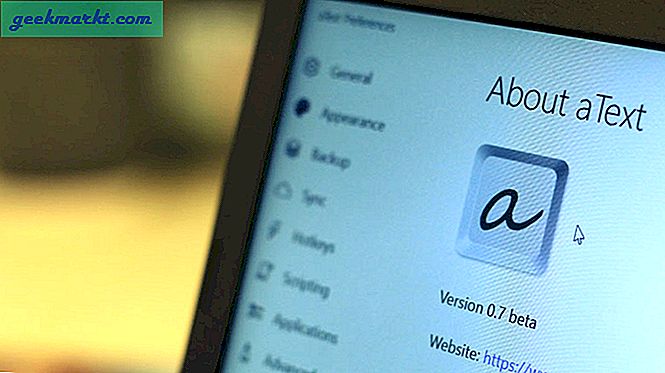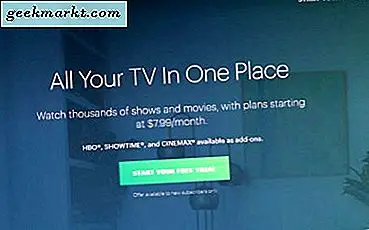En av de beste funksjonene i Windows 10 for spillere er muligheten til å streame Xbox One-konsollen til en Windows 10-PC. Denne funksjonen kan være spesielt nyttig når noen andre ønsker å okkupere TVen mens du vil fortsette å spille Xbox One.
Vil du finne ut hvordan du kan fortsette å spille uten å starte en kamp over TV?
Vennligst les videre. Du er i ferd med å se hvordan magien skjer.
Aktiver spillstrøm på Xbox One
Du kan gjøre dette på to måter: 
- Gå til "Innstillinger" på Xbox One-konsollen din og aktiver spillets streaming. Velg "Mine spill og programmer", og velg "Innstillinger" nederst på menyen i venstre panel.
- Bruk "Meny" -knappen på kontrolleren din og velg "Innstillinger."
Fra menyen "Innstillinger" på konsollen:
- I sidemenyen til venstre velger du "Innstillinger".
- Merk av i boksen ved siden av «Tillat spillestrøm til andre enheter.»
Oppsettet ditt er ikke fullført ennå ennå; det er bare den første delen av prosessen. Vi trenger nå å konfigurere PCen din for å godta spillstrøm fra Xbox One-konsollen.
Få Windows 10 klar til å streame spill fra Xbox One
Først og fremst må både Xbox One-konsollen og datamaskinen din med Windows 10 være i samme hjemmenettverk.
- Naviger til og start Xbox-appen på din Windows 10-datamaskin.
- Logg deg på Xbox-appen, hvis du ikke har gjort det tidligere.

3. I venstre sidepanel velger du "Koble til".

4. Koble til Xbox One ved å legge til konsollen din; klikk "Legg til enhet" øverst i høyre hjørne.
5. Når du ser Xbox One-konsollen oppført, velger du den og kobler til.
6. Velg "Stream".
Fest Xbox-kontrolleren
Legg merke til at jeg ikke sa at du skal legge ved din Xbox One- kontroller. Du kan også bruke en Xbox 360-kontroller når du spiller spill streamet fra Xbox One til PCen. Enten vil fungere!
- Du kan bruke Xbox One-kontrolleren som er koblet til PCen via en USB-kabel.
- Alternativt kan du bruke en Xbox 360-kontroller trådløst, så lenge du har den trådløse donglen som følger med den.
Nå som Xbox One-konsollen din og din Windows 10-PC er koblet, kan du spille på!